Пошук даних
Система призначена для роботи великої кількості співробітників з інформацією компанії. Дані компанії можуть накопичуватися роками по мірі роботи, тому в системі розвинені різноманітні інструменти пошуку інформації.
Використання фільтрів
Залежно від розділу, в якому перебуває користувач, на лівій панелі відображатимуться різні фільтри, які відповідають особливостям інформації, представленої в цьому розділі.
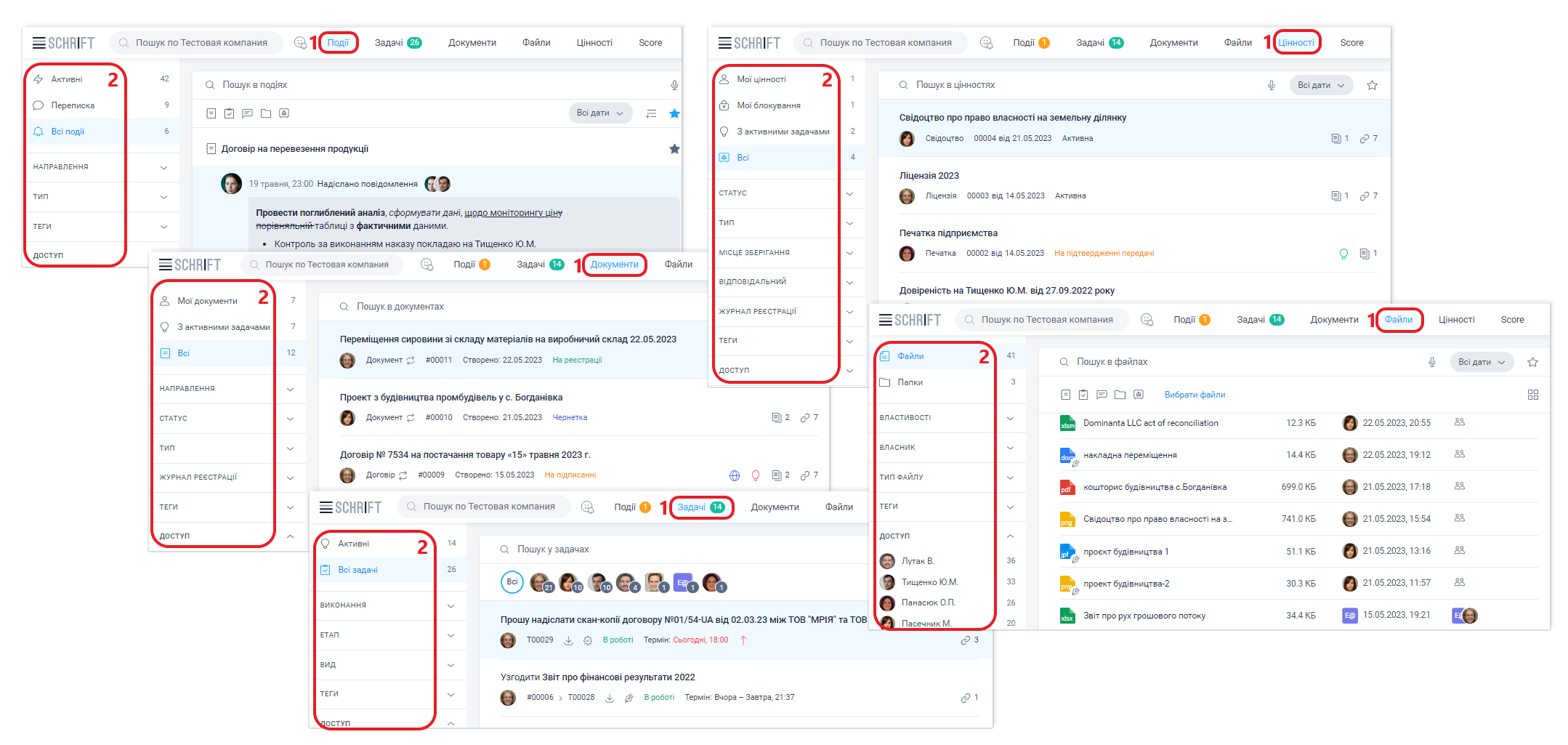
Якщо необхідно вибрати інформацію, що відповідає одночасно двом або більше критеріям, то, не знімаючи попередній фільтр, встановіть додаткові критерії.
У кожному фільтрі можна ввімкнути по будь-якому 1 критерію.
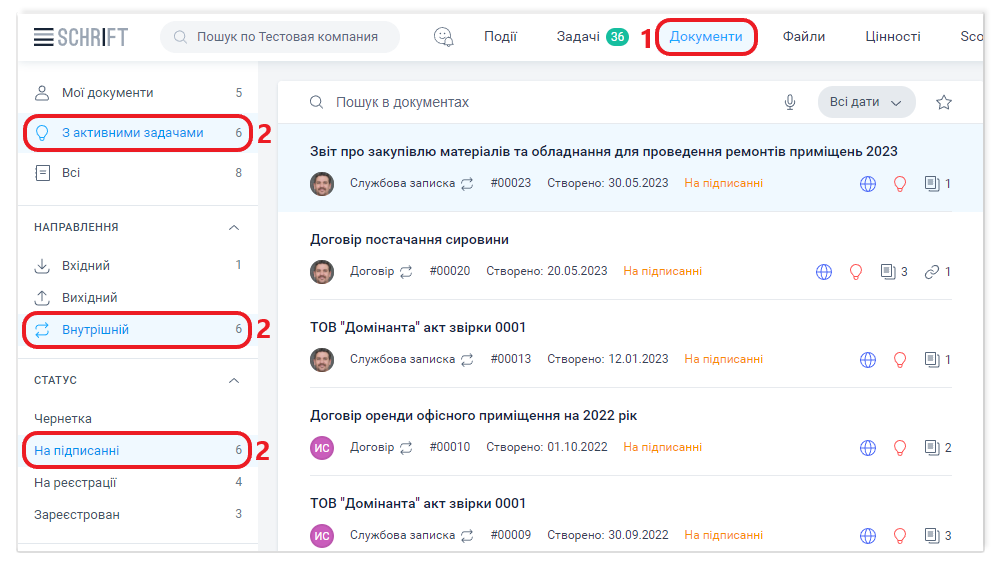
Вказати за який період вас цікавить інформація.

Увімкнути фільтр Обрані.
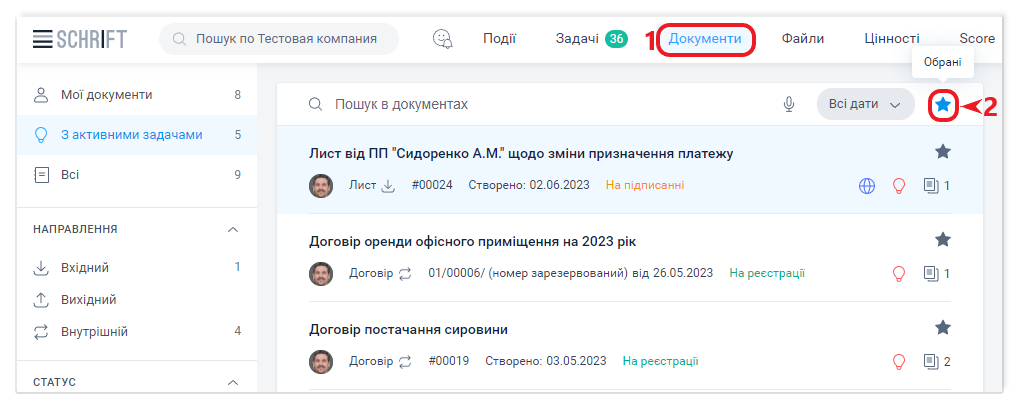
Задачі можна відфільтрувати також і за високим пріоритетом.
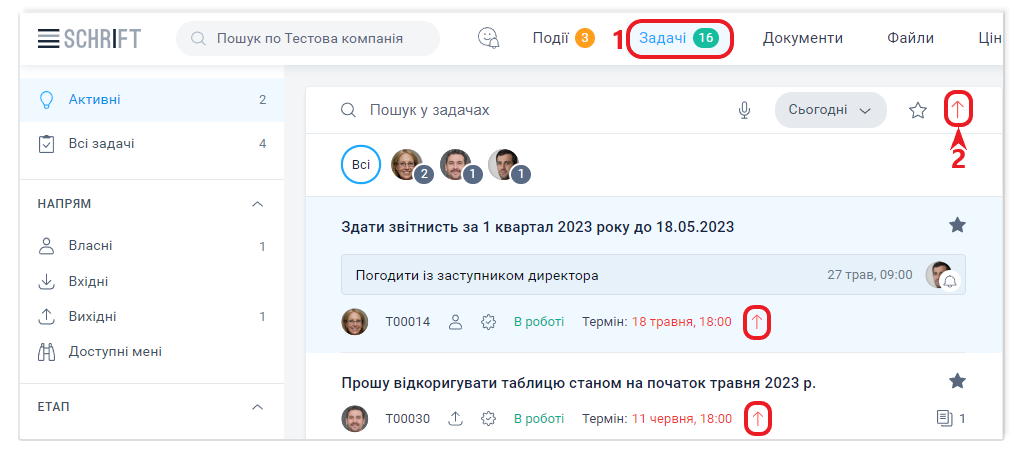
Під час пошуку потрібної події, файлу або об'єкта можна вказати, до якого типу об'єкта вони належать (задача, документ, чат, папка, цінність).
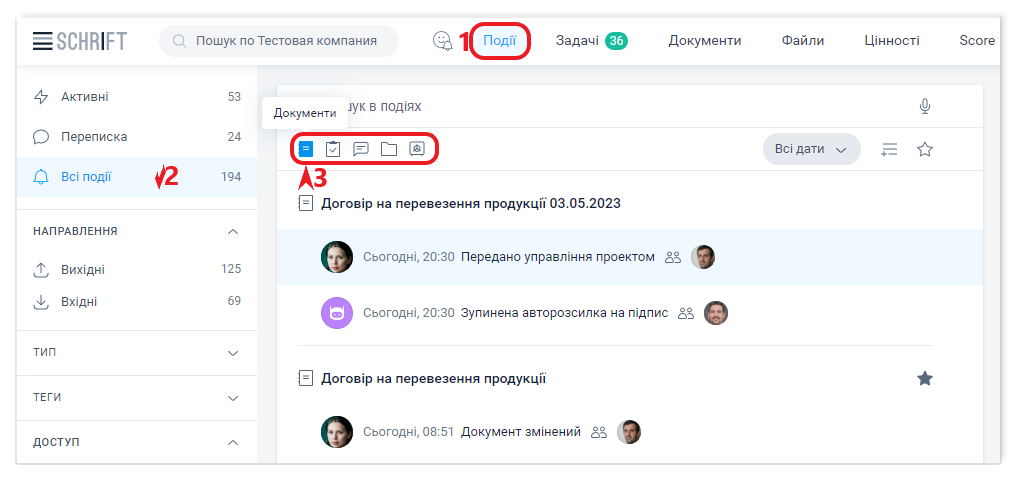
Фільтр основних та другорядних подій
Події можуть бути основними та другорядними. Другорядні події - це зазвичай події, що супроводжують дії, які не мають істотного значення (наприклад, додано або видалено зв'язок об'єкта, змінено рівень доступу та ін.), які були створені без сповіщення одержувачів. Таких подій багато і для того щоб не перевантажувати стрічку подій такою інформацією, система за замовчуванням їх не відображає.
Фільтр за замовчуванням показує тільки основні події. Для відображення всіх подій, включно з другорядними, потрібно натиснути на іконку "Показати другорядні".
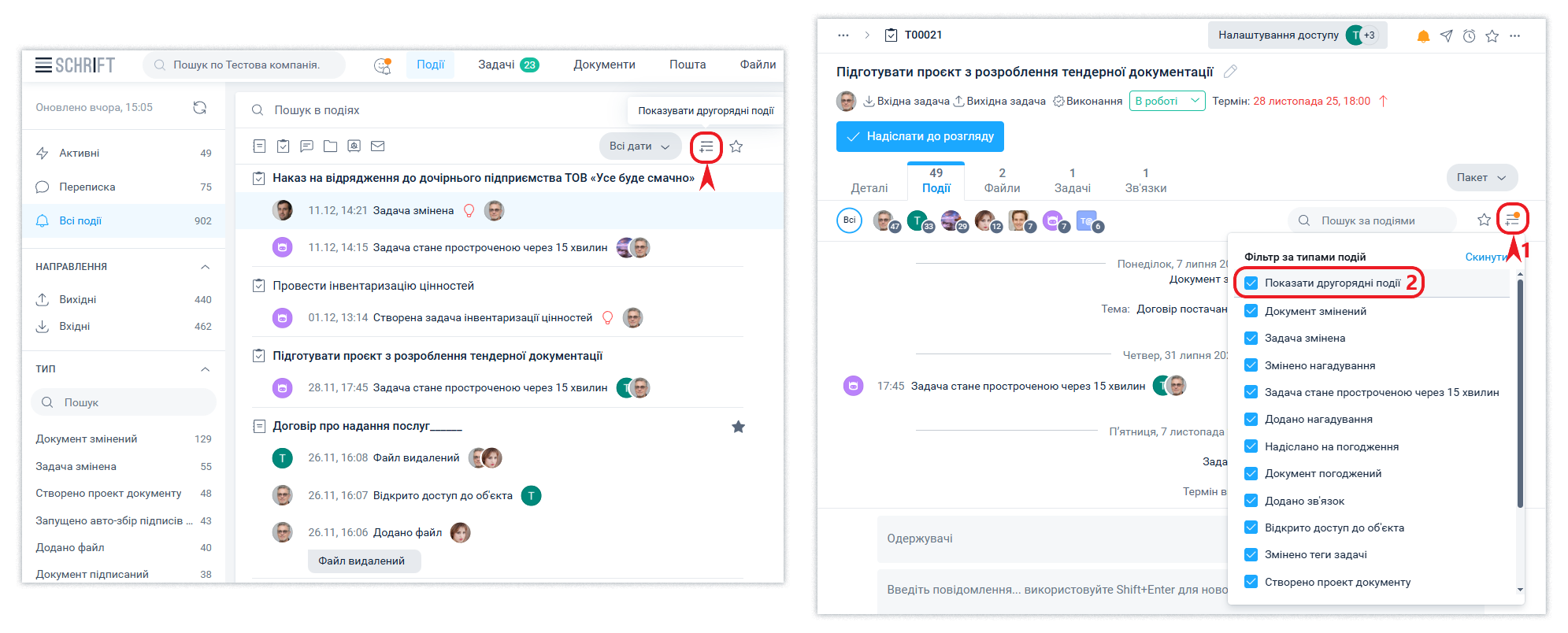
Фільтр по типу подій
Під час пошуку подій можна використовувати фільтр по типу подій. Фільтрувати за типом події можна як у центральній стрічці подій, так і в табі Події в правій частині інтерфейсу.

Стан цього фільтра в табі Події правої частини інтерфейсу зберігається і при переході між об'єктами буде застосовуватися без необхідності щоразу його налаштовувати.
Фільтр "Пакет"
Цей фільтр відображається, якщо в об'єкта є зв'язки, та використовується для того, щоб побачити події, файли, задачі і дані доступу тільки для обраних об'єктів зі складу пов'язаних об'єктів, які входять до пакету.
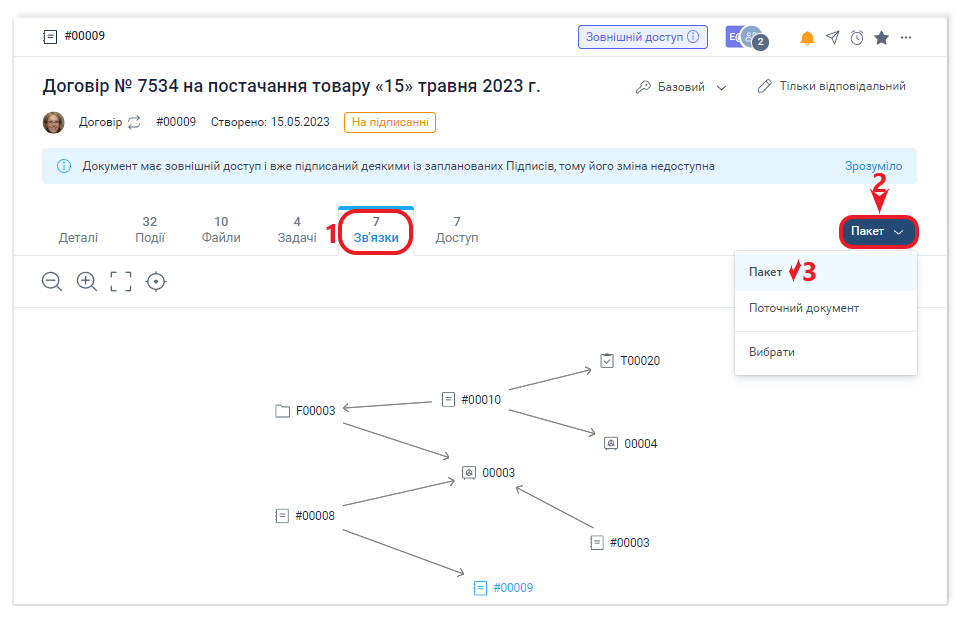
Використання тегів
Про використання тегів, як способу структурованого зберігання інформації читайте в статті Теги
Повнотекстовий пошук
Повнотекстовий пошук дає змогу знаходити інформацію з огляду на всі дані вмісту об'єкта та працює по всіх елементах даних: назви посад, прізвища співробітників, слова в подіях, номери та дати, теги, а також багато інших даних.
Якщо ви не пам'ятаєте номер або назви об'єкта, його автора, учасників робочої групи, то можливо знаєте, які фрази або слова в ньому використовували, введіть їх у рядок пошуку, і система відобразить ті об'єкти, в яких вони зустрічаються.
Щоб швидко знайти інформацію, яка вас цікавить, у певному розділі, скористайтеся швидким пошуком за розділом. Майже в кожному інтерфейсі системи є поля для швидкого пошуку.
Після введення елементів пошуку в поле пошуку, система запропонує найбільш релевантні результати пошуку (рекомендації), які можна використовувати для виконання пошуку або для вибору знайденого документа.
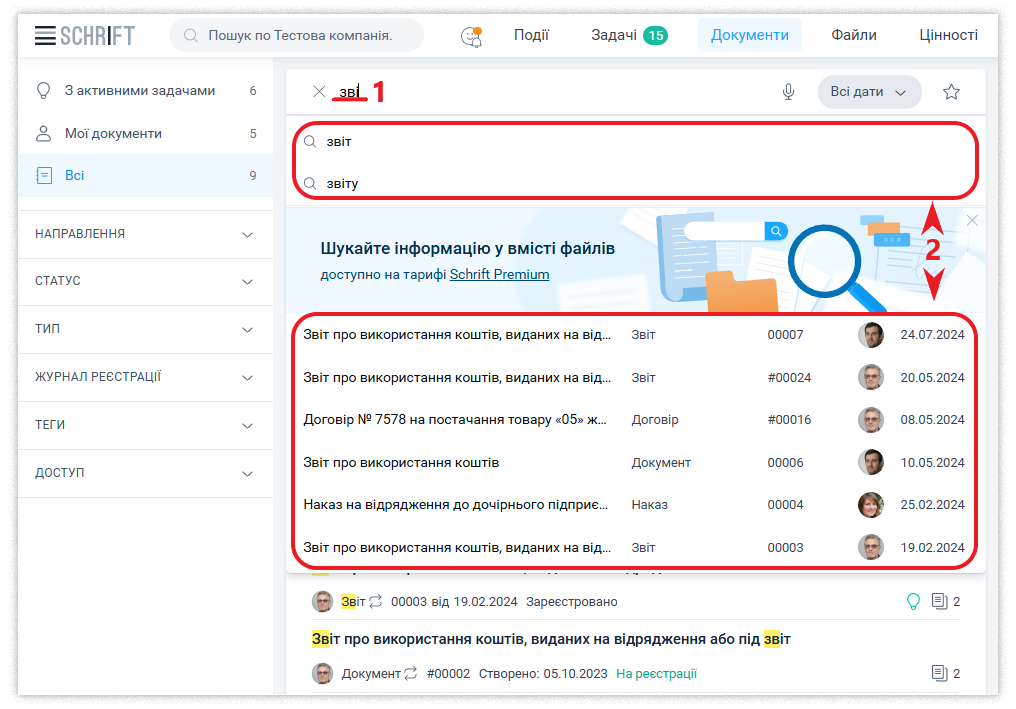
Кожен новий елемент пошуку потрібно вводити в поле через пробіл. Пошук покаже результати, які містять комбінацію всіх умов у полі пошуку. Таким чином додавання елементів пошуку звужуватиме результат пошуку.
Система покаже результати за входженням критеріїв пошуку в слова, незалежно від того, чи ці літери розміщені на початку слова, в середині або в кінці.
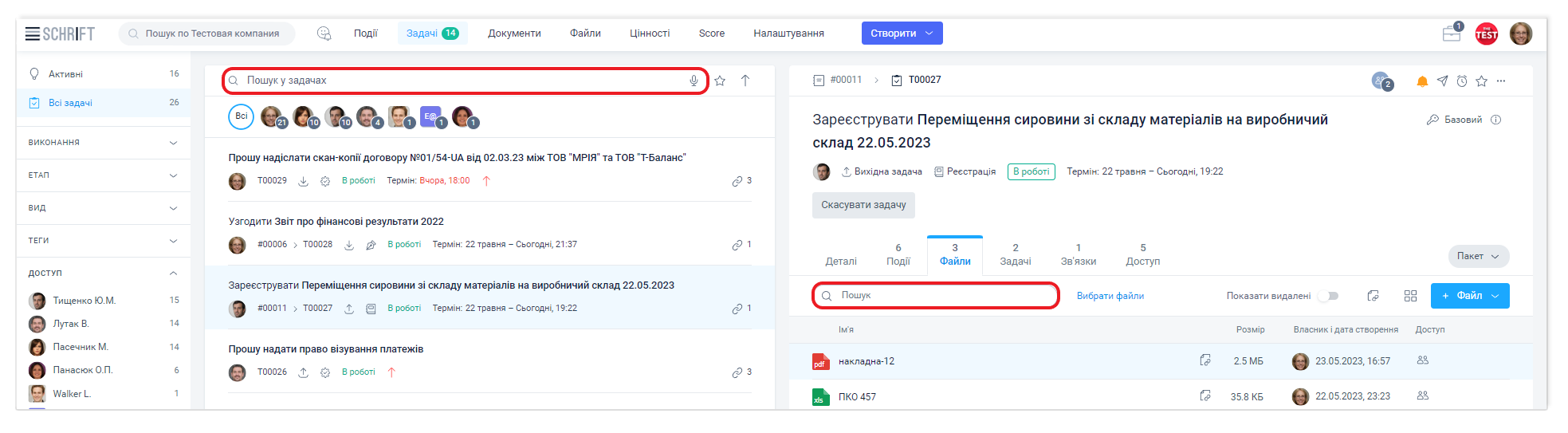
Суттєво покращує пошук використання тегів, які виконують і функцію позначки документа відповідним словом (словами), корисними для повнотекстового пошуку в майбутньому, і як віртуальні папки для зберігання та відбору документів через фільтр у панелі фільтрів.
Індекс повнотекстового пошуку формується з реквізитів, які належать об'єктам та елементам об'єктів, але з урахуванням доступу відповідної посади до інформації, яка є предметом пошуку.
Повнотекстовий пошук за вмістом текстових файлів доступний на тарифі Premium.
Глобальний пошук
Глобальний пошук надає користувачам можливість виконувати пошук за всіма даними компанії, доступними користувачеві. У той час як повнотекстовий пошук у певному розділі працює тільки за даними цього розділу.
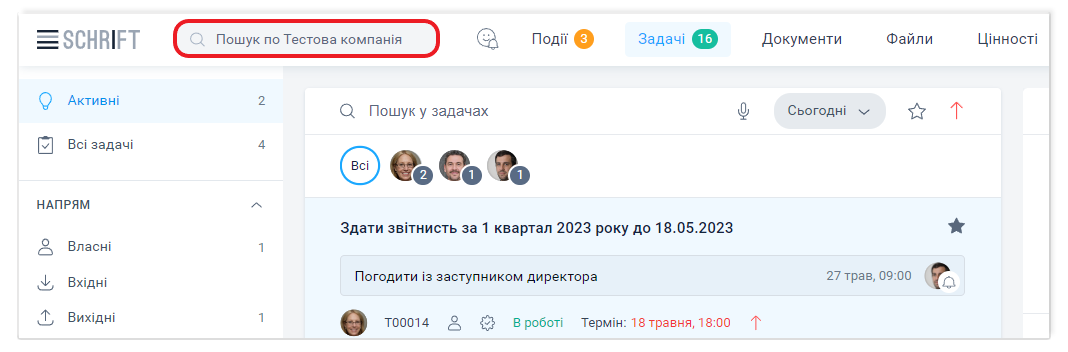
Голосове введення
У системі доступне голосове введення критеріїв пошуку. Користувачу потрібно надиктувати критерії пошуку і система автоматично їх застосує та знайде потрібні дані.
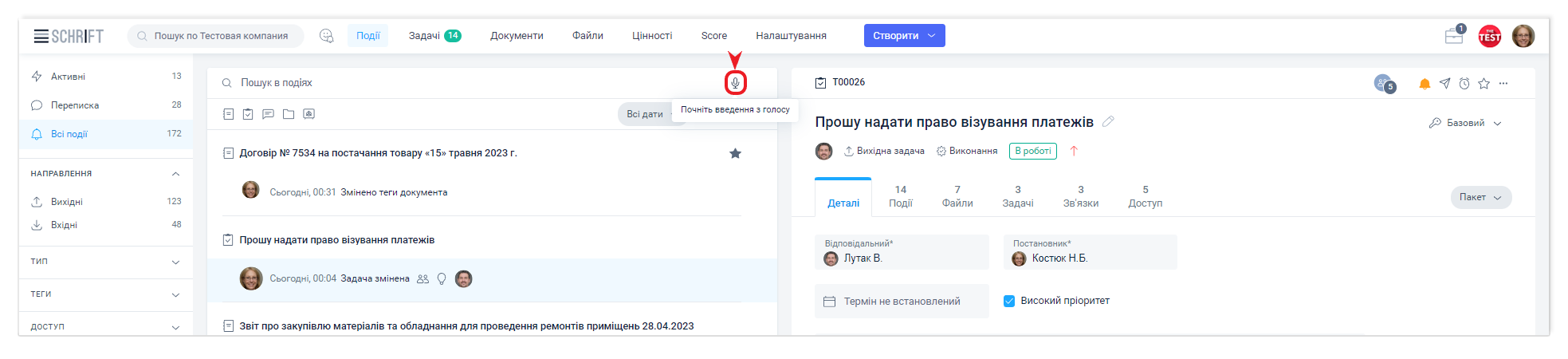
Активувати голосове введення можна натиснувши на іконку мікрофона в полі пошуку.
